

Тайминги оперативной памяти: что это такое и как они влияют на производительность компьютера
Содержание
Ищете идеальный компьютер?
Мы поможем подобрать ПК под игры, работу или учебу.
Оперативная память (ОЗУ) — одна из важнейших составляющих компьютера. Но для большинства пользователей ПК единственной её характеристикой остаётся объём. А про частоту и тайминги вспоминают не так часто. Хотя они тоже влияют на производительность. И если с частотой всё относительно просто (чем выше, тем лучше), то тайминги — тема более сложная и неоднозначная. Рассказываем, что они собой представляют и как в них не запутаться.
Что такое тайминги оперативной памяти и как они влияют на производительность
Тайминги оперативной памяти (также известные, как Latency или «латентность») определяют количество тактов, за которые оперативная память выполняет определённые операции. То есть, объём ОЗУ отвечает за то, сколько всего в память помещается данных. Частота определяет сколько операций по пересылке данных модуль памяти может выполнить за одну секунду. А тайминги — это набор временных задержек, измеряемые в тактах, которые определяют, насколько быстро модуль ОЗУ может обрабатывать команды, находить и передавать данные.
Всего таймингов оперативной памяти существует 38. Но по-настоящему важных для работы ПК — четыре. Их ещё называют «первичными». Именно они обычно выносятся в описание и записываются через дефис, например, вот так: 16-18-18-38. Чем выше эти числа, тем медленнее работает модуль оперативной памяти (хотя, здесь многое зависит от баланса частоты и таймингов — об этом поговорим ниже). В сумме с небольшой частотой это может сделать неэффективным даже самое объёмное запоминающее устройство.
Поиск информации на чипе памяти проходит по следующей схеме. Сначала процессор посылает запрос, затем уже внутри ОЗУ находится нужный банк данных, в нём — строка, а в этой строке — столбец. И если совсем упрощать, то тайминги описывают скорость разных этапов этой работы внутри модуля памяти.
Основные параметры и их значение
Каждый из четырёх первичных таймингов отвечает за свой тип действий.
CAS Latency (CL). Пожалуй, главный параметр. Определяет время задержки между запросом данных и началом их выдачи. Именно столько тактов проходит между запросом процессора на чтение нужных ему данных в модуле оперативной памяти и их передачей по шине.
RAS to CAS Delay (tRCD). Определяет задержку между выбором нужной строки и доступом к данным в определённом столбце. Проще говоря, как долго информацию на ОЗУ придётся искать. Чем тайминг меньше, тем, процесс будет быстрее.
Row Precharge Time (tRP). Интервал, нужный для подготовки к чтению следующей строки. То есть, время, за которое текущая строка будет закрыта, а новая готова к открытию.
Row Active Time (tRAS). Минимальный промежуток времени, в течение которого строка должна оставаться активной, чтобы процессор смог получить информацию из неё.
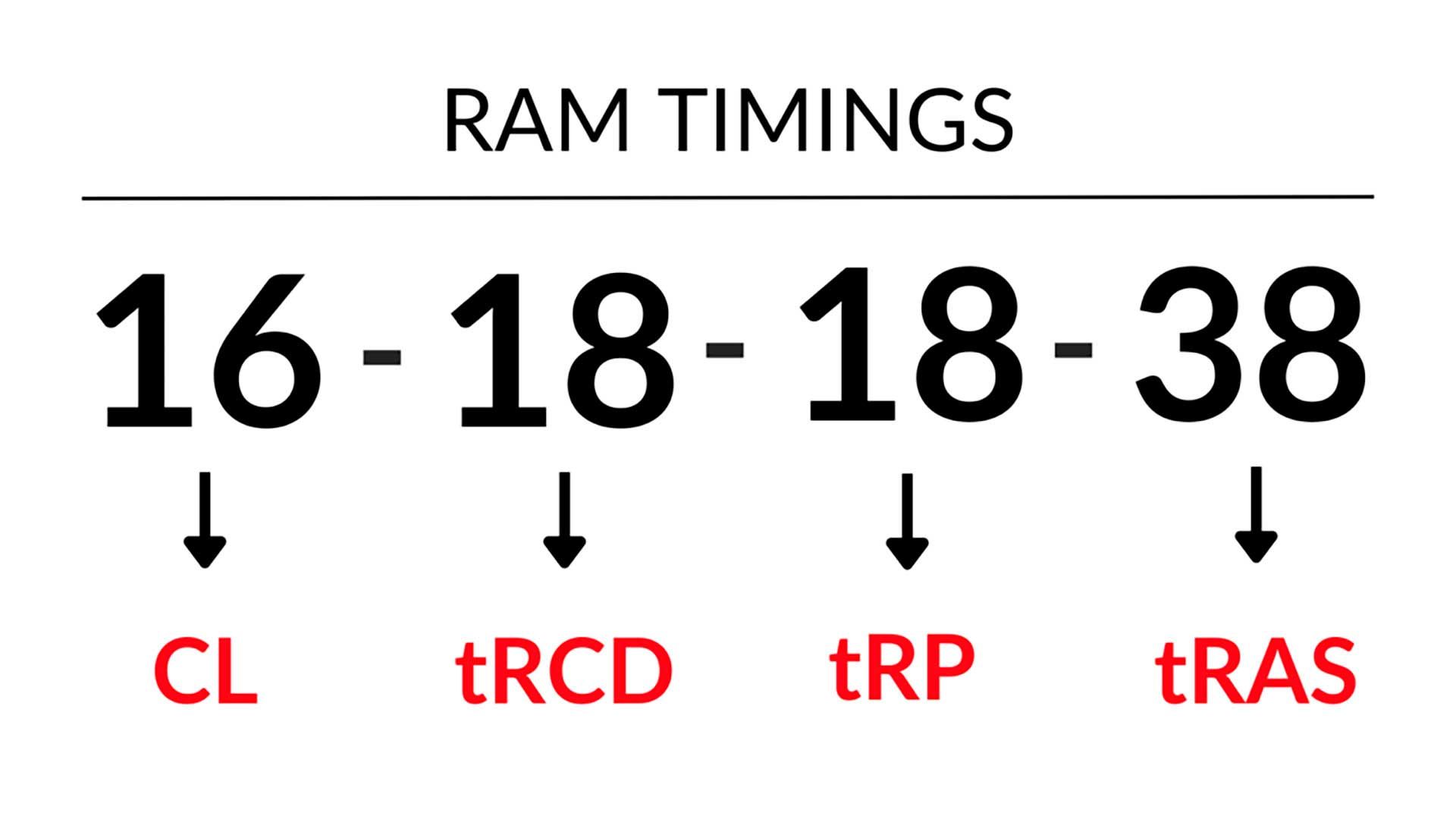
Измеряются все тайминги в тактах, но можно перевести их в более реальные единицы времени — наносекунды (одна миллиардная секунды). Для этого нужно умножить их значение на 2000, а затем разделить на частоту модуля оперативной памяти. То есть тайминг CL у ОЗУ с характеристиками 16-18-18-38 и 3600 МГц будет — 16*2000/3600=8,8 наносекунды.
Как посмотреть тайминги установленной оперативной памяти
Если вы только собираетесь покупать модуль оперативной памяти для своего ПК, то проблем с определением таймингов возникнуть не должно. Чаще всего продавцы указывают эти данные в характеристиках, нужно только внимательно их изучить. Обычно тайминги пишут на наклейке.
Иногда бывает так, что на модуле написано только CL16 и всё. Эта цифра означает только самый первый тайминг (CL). А несколько других, которые тоже очень важны, на модуле не указаны. То есть производитель вводит покупателя в заблуждение, что оставшиеся тайминги также равны 16, а это может быть не так. Поэтому на всякий случай можно вбить номер модели ОЗУ в поисковике и найти данные на сайте производителя.

Основные тайминги указаны на наклейке
Чуть сложнее получить информацию, если оперативная память уже внутри собранного компьютера, и разбирать его желания/возможности у вас нет. В таком случае можно зайти в BIOS/UEFI. Для этого достаточно перезагрузить компьютер и во время запуска быстро нажать клавишу F2 (иногда F10, F12 или Del). Точно так же можно узнать модель процессора или видеокарты.
Но сейчас в появившемся меню нам нужно найти раздел, отвечающий за оперативную память. Скорее всего он будет называться Memory, DRAM Configuration или Advanced RAM Settings, но могут быть и другие похожие варианты. В этом разделе уже легко отыскать интересующие нас цифры задержек по ОЗУ: CL-tRCD-tRP-tRAS.
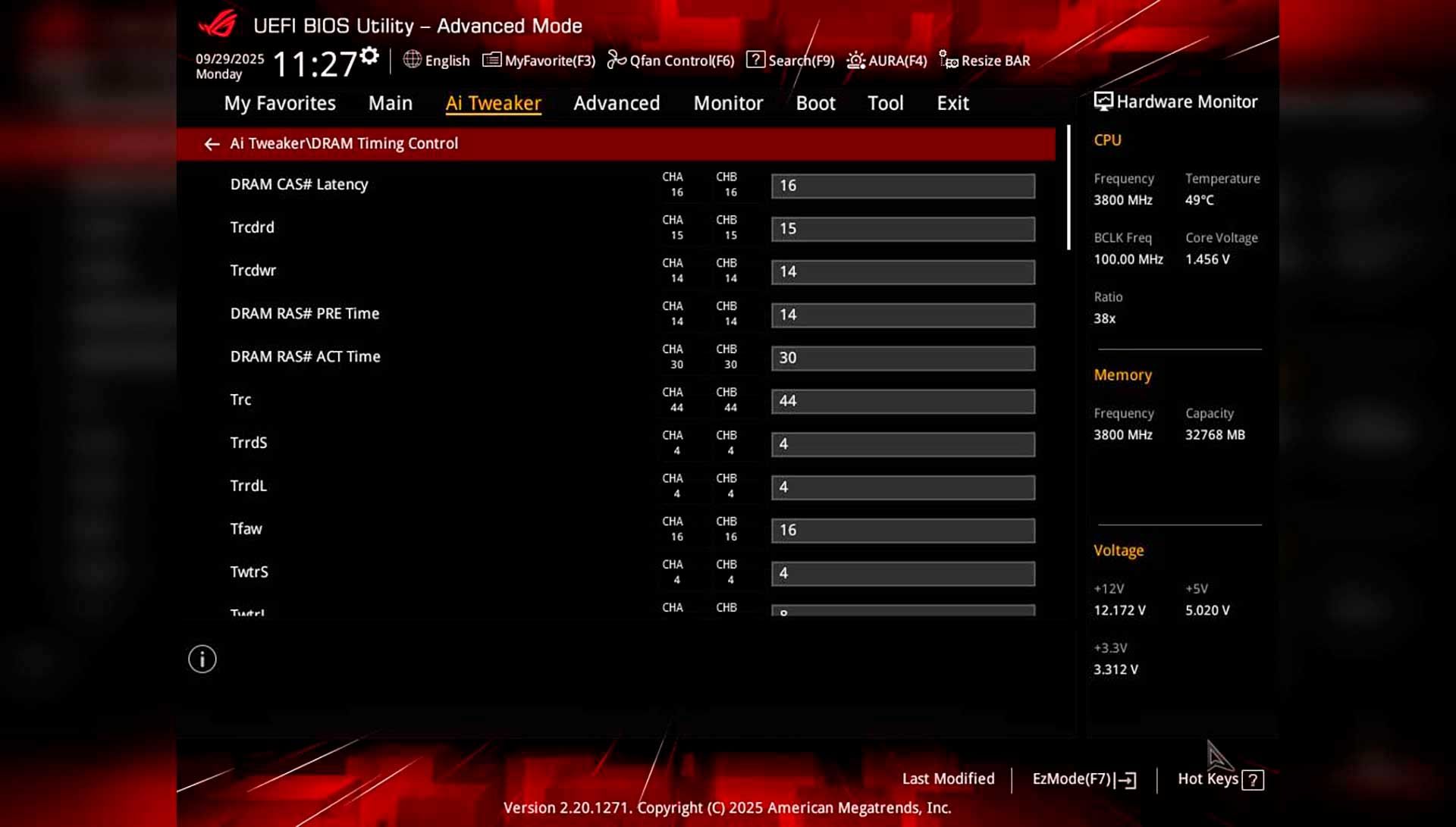
Другой вариант — специальные программы, отслеживающие информацию о параметрах оборудования и его комплектующих. Например, CPU-Z, AIDA64 или HWiNFO. Вариантов существует много. В них значения таймингов обычно располагаются во вкладке Memory.
Кстати, если у вас на компьютере стоит несколько модулей памяти, убедитесь, что они работают с одинаковыми таймингами. Если это не так, система всё равно будет работать стабильно. Но оба модуля будут работать с самыми высокими таймингами из двух вариантов. А это может негативно сказаться на производительности. Ведь «выше» в данном случае значит «медленнее».
Оптимальные тайминги для разных задач
Общий совет совет при подборе таймингов ОЗУ — чем меньше, тем лучше. Не путайте с частотой, там как раз наоборот, лучше — больше. Но работает эта схема не всегда. Хотя производительность при больших показателях действительно будет ниже, а скорость медленнее, существуют причины, по которым иногда стоит ограничить своё стремление к совершенству.
Стоимость. Модули памяти с лучшими характеристиками стоят дороже. И если вам компьютер нужен только для офиса, интернет-сёрфинга или игр, вышедших некоторое время назад, переплачивать за меньшие задержки смысла нет. Исключение — процессоры AMD Ryzen, для которых низкие тайминги особенно критичны. С процессорами Intel ситуация проще. То же самое можно сказать и про случаи, когда в сборке ПК сравнительно слабые процессор и видеокарта. Вкладываться в быстрое ОЗУ не за чем. В одного оно условную Mafia: The Old Country всё равно не «затащит».
Совместимость. Но тут речь идёт не просто о том, что прочее оборудование будет отставать. Старое железо может не поддерживать более современные и быстрые модули оперативной памяти. Просто потому, что плашка DDR5 не встанет в разъём DDR4 из-за разных форм-факторов. Важно обращать внимание на поколение памяти при покупке.
Стабильность. Быстрые тайминги, особенно если разгонять ОЗУ, могут негативно влиять на её устойчивость в работе. При слишком низких значениях память может просто не успевать справляться с запросами. Чтобы избежать подобных ошибок нужно соблюдать баланс производительности и надёжности.
Оптимальные значения напрямую привязаны к частоте и поколению DDR. Так для оперативной памяти DDR4 на 3600 МГц подходящими будут показатели около 16-18-18-38, для DDR4 на 4200 МГц — уже 20-22-22-42. А для более позднего поколения DDR5 на 6400 МГц хорошими таймингами будут уже 40-40-40-76.
Несмотря на меньшие задержки, память DDR4 на 3600 МГц уступает в производительности своей коллеге на 4200 МГц. И они обе медленнее DDR5. Увеличение таймингов здесь компенсируется ростом частоты, а в случае нового поколения ещё и технологическим превосходством. Кстати, у более старых и слабых DDR3 с частотой 1333 МГц тайминги вообще могли быть 9-9-9-12, но сами по себе они значили мало. Время передачи данных всё равно будет выше.
Как настроить тайминги оперативной памяти
Как и многие другие характеристики компьютера, тайминги оперативной памяти можно изменить. Для этого нужно отправиться в BIOS/UEFI вашего ПК (туда же, где мы их смотрели). Там вы можете разогнать частоту и изменить напряжение ОЗУ.
Автоматическая настройка. Для этого нужно активировать в BIOS/UEFI один из готовых профилей производительности оперативной памяти XMP (Intel) или DOCP/EXPO (AMD). Это просто и безопасно. Производители памяти изначально закладывают в ОЗУ варианты оптимальных настроек таймингов и частоты.
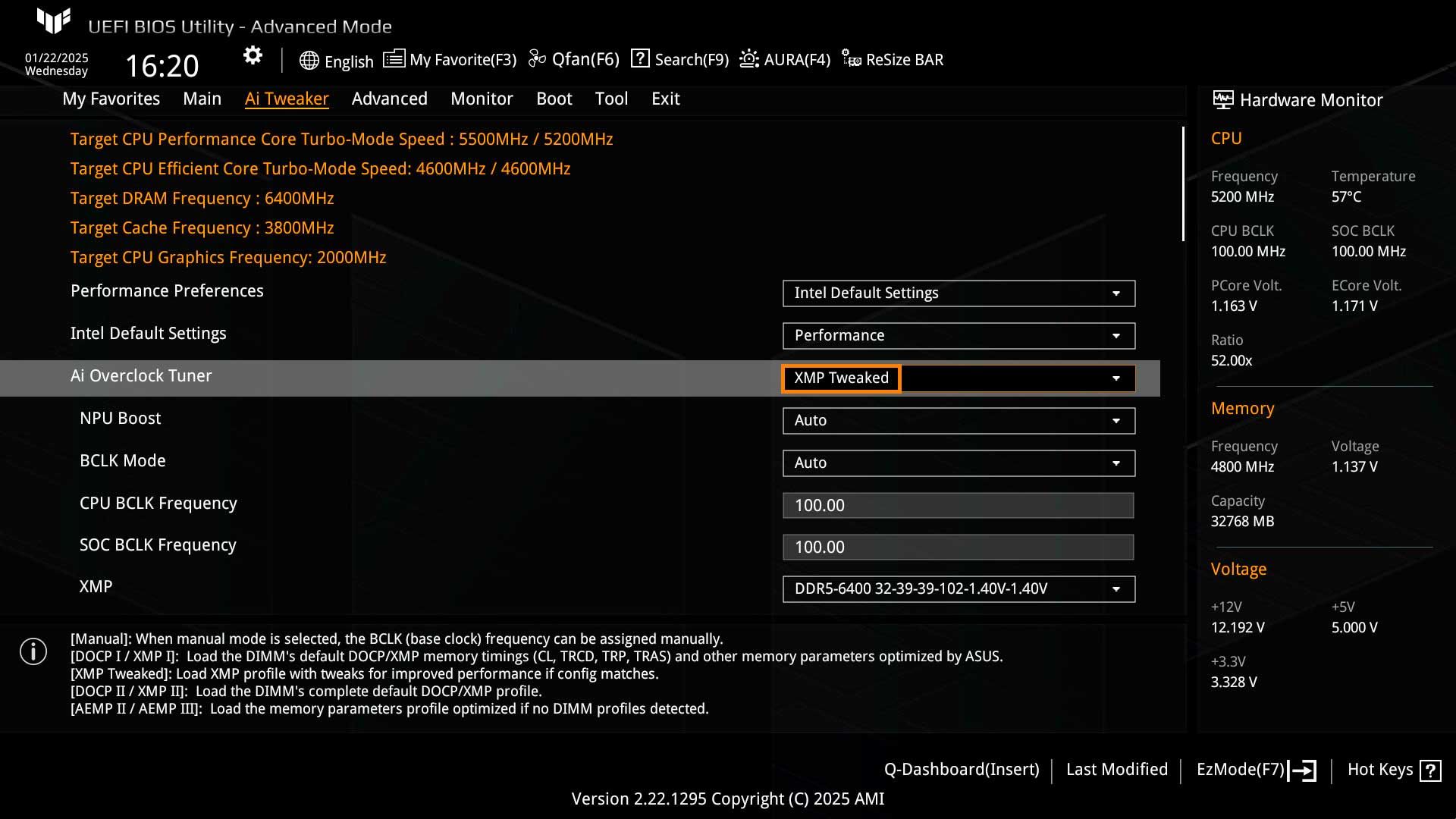
Выбор профиля XMP в BIOS/UEFI
Ручная настройка. Это стоит делать лишь в том случае, если вы хорошо разбираетесь в процессе разгона памяти. Ошибки в настройке могут привести к серьёзным проблемам в работе оборудования. Внесение таких изменений лучше доверить профессионалам. Или просто купить модуль оперативной памяти с лучшими характеристиками.
В случае, если вы всё-таки хотите рискнуть с ручной настройкой, нужно действовать очень аккуратно. Для начала установите желаемую частоту памяти. Затем начните снижать тайминг CL на одну единицу за шаг. После каждого изменения тестируйте оперативную память с помощью приложения MemTest86+. Если оно не выявило ошибок, можно продолжать снижать тайминг до желаемого значения. Инструмент DRAM Calculator поможет при ручной настройке. На основе данных о модуле памяти он высчитает, насколько сильно можно ужать тайминги.
Когда закончите с CL, можно поэкспериментировать с остальными таймингами. В отдельных случаях может понадобиться повышение напряжения памяти. Делайте это с осторожностью и не превышайте безопасных значений для вашего типа памяти, обозначенных производителем. Например, для DDR4 это чаще всего 1,4 В.
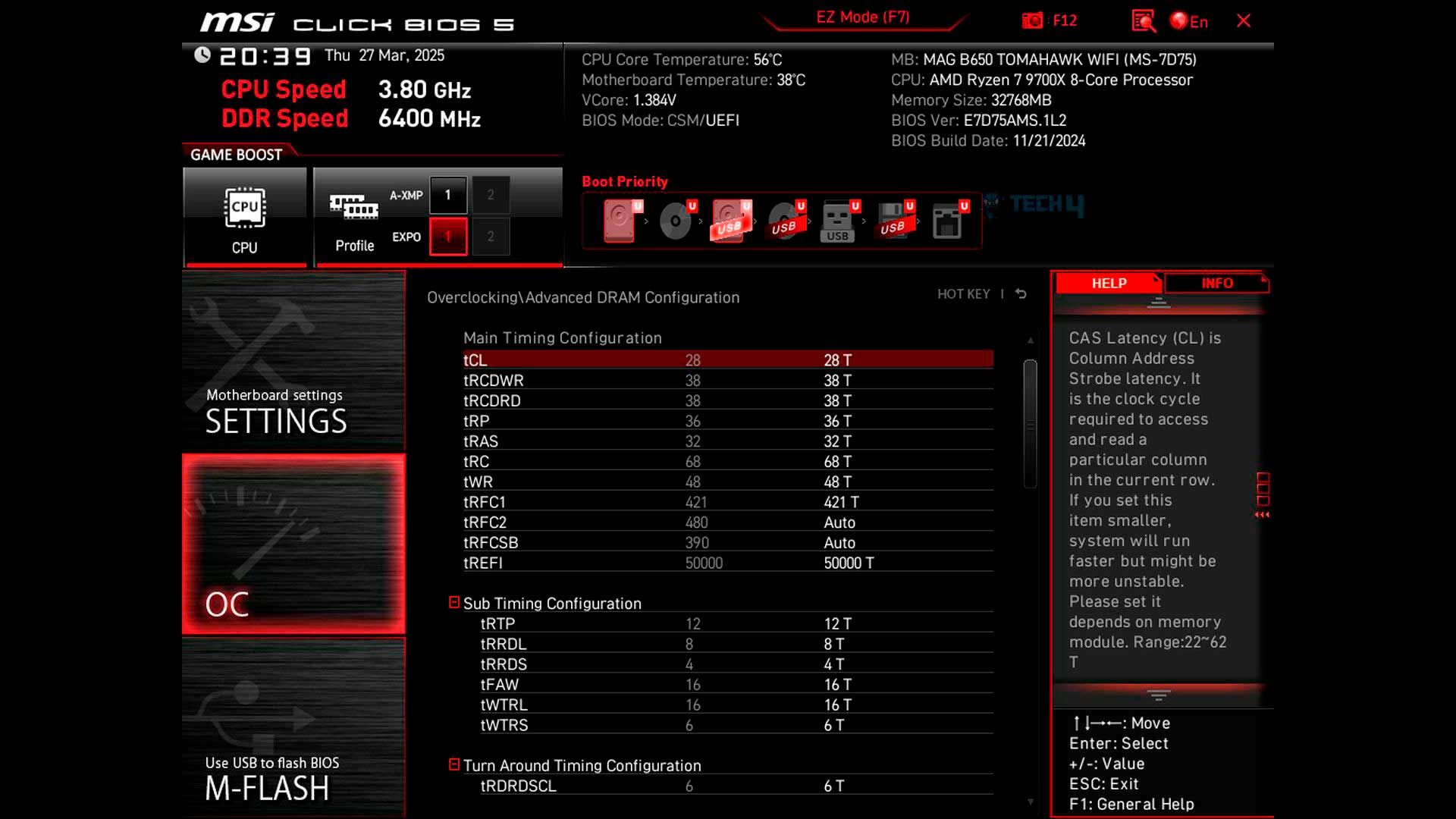
Ручная настройка таймингов в BIOS/UEFI
Если же вы хотите избежать рисков, сэкономить время и нервы, но при этом получить максимально эффективную память, обращайтесь к в Digital Razor. Мы проведём полную диагностику компьютера, поможем с оптимальными настройками оперативной памяти, прогоним её через стресс-тесты и дадим гарантию на выполненную работу.
/files/local/templates/dr2024/img/backgrounds/header-toys_opt.png)





